Muchos de los críticos de los dispositivos de Apple y sus sistemas operativos como por ejemplo iPhone con iOS, se han quejado de lo poco personalizable que son. Un ejemplo son los amantes de Android, los cuales siempre han resaltado la capacidad de personalización de estos dispositivos. Afortunadamente esto ha cambiado con el tiempo y iPhone con iOS ya permite muchas personalizaciones como por ejemplo la posibilidad de personal el fondo de pantalla del navegador Web Safari de iPhone.
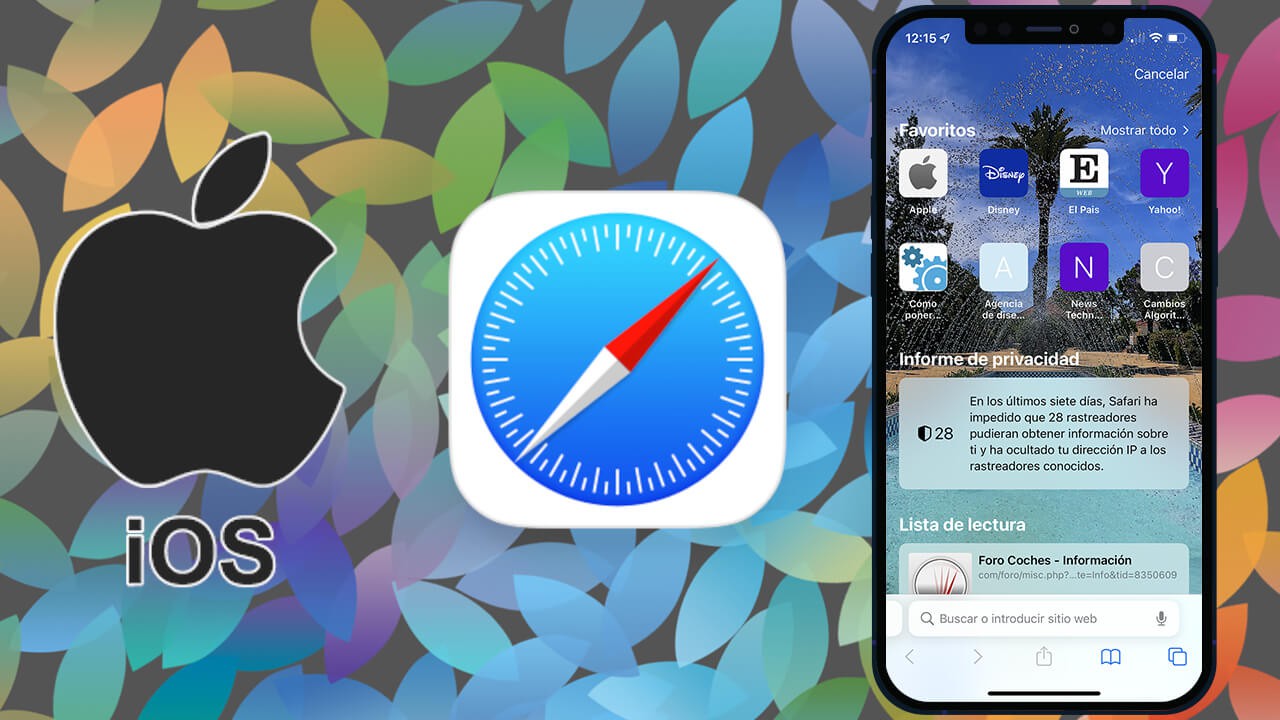
Relacionado: Cómo abrir enlaces en segundo plano en Safari (iPhone y iPad)
Desde el lanzamiento de iPhone y su versión de sistema operativo iOS, el navegador predeterminado ha sido Safari y su fondo siempre a sido de color solido gris. La nueva capacidad de cambiar el fondo de la versión móvil de Safari te permite visualizar una imagen de color mucha más atractiva y llena de vida cuando abrimos una nueva página o pestaña.
Lo cierto es que el proceso de personalización del fondo del navegador Safari de iPhone es realmente sencillo, sin embargo, no todos los usuarios son conscientes de que esta opción existe y por lo tanto no hacen uso de ella por desconocimiento.
Cabe destacar que iOS te ofrece de forma predeterminada una serie de fondos de pantalla para Safari, pero esto no es todo. Safari de iPhone no solo te permite usar el un fondo predeterminado en el navegador Web, sino que también te permitirá usar cualquier foto de tu carrete de iPhone.
Tras conocer estos detalles, en este tutorial te mostramos paso a paso como añadir una imagen o foto como fondo en el navegador Web Safari de iPhone con iOS:
Como usar una imagen de fondo en el navegador Safari de tu iPhone con iOS.
1. Abre la app Safari en tu iPhone.
2. Pulsa sobre el icono de pestañas situadas en la esquina inferior derecha de la pantalla.
3. Ahora te situarás en la sección de pestañas abierta. Aquí, pulsa en el icono de la esquina inferior izquierda de la ventana: +
4. Esto te llevará a una nueva pantalla desde la que se suele acceder a una nueva Web, seleccionar alguno de las Webs favoritas. En esta pantalla tendrás que desplazarte hacia abajo hasta encontrar y seleccionar la opción: Editar
5. Ahora se mostrará la pantalla de personalización de página principal en la cual nuevamente tienes que desplazarte hacia abajo y activar el interruptor de la opción: Imagen de Fondo
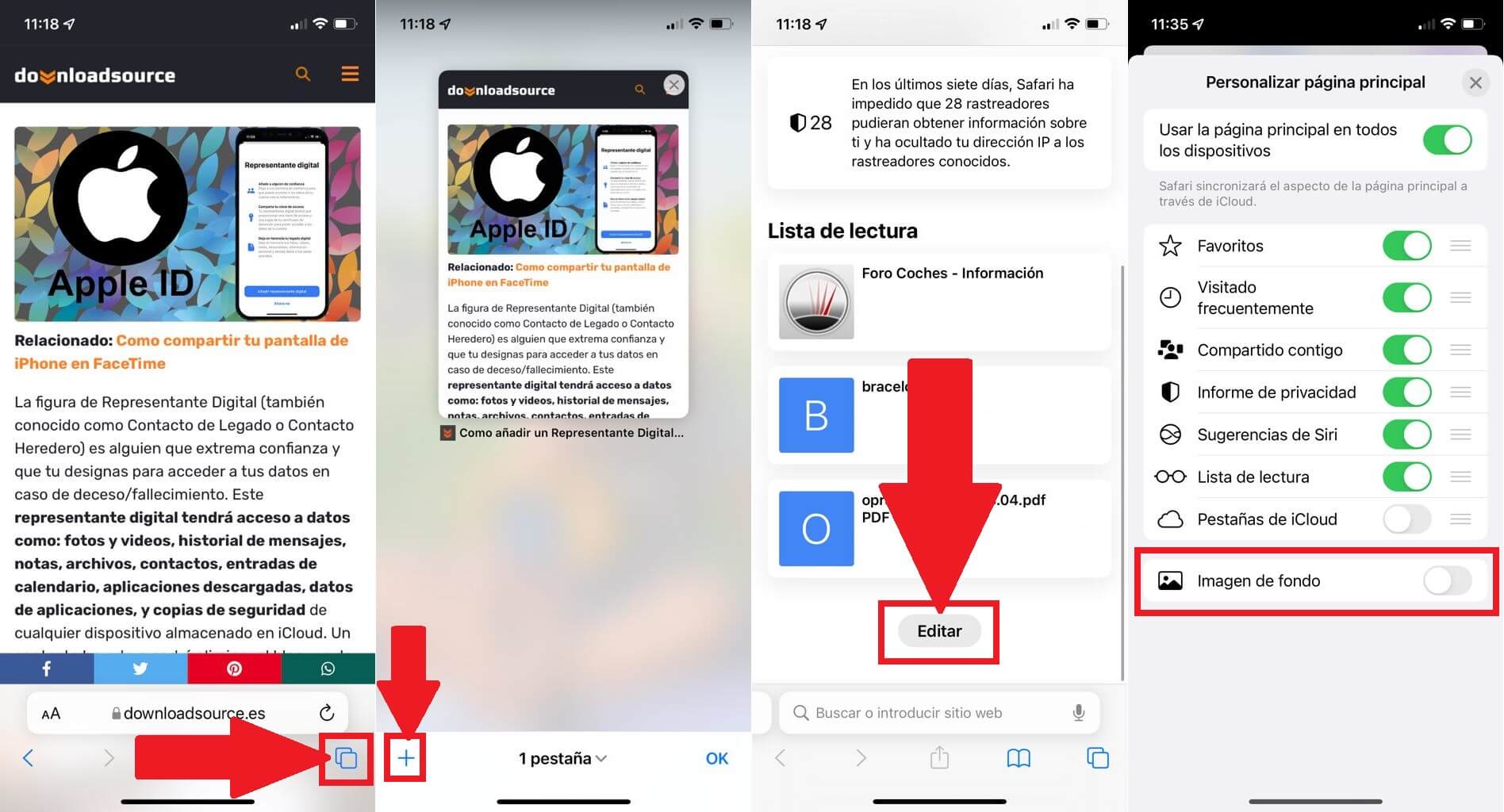
6. Automáticamente se mostrarán todos los fondos predeterminados que puedes usar de fondo de Safari.
7. Puedes seleccionar uno de los fondos predeterminados o seleccionar una de las fotos tomadas o guardadas en el carrete de tu dispositivo iPhone pulsando sobre el icono: +
8. Selecciona la imagen deseada y luego pulsa sobre el icono de la esquina superior derecha de la pantalla: X
9. Comprobarás como la imagen o foto se mostrará como fondo en la pantalla de nueva pestaña de Safari.
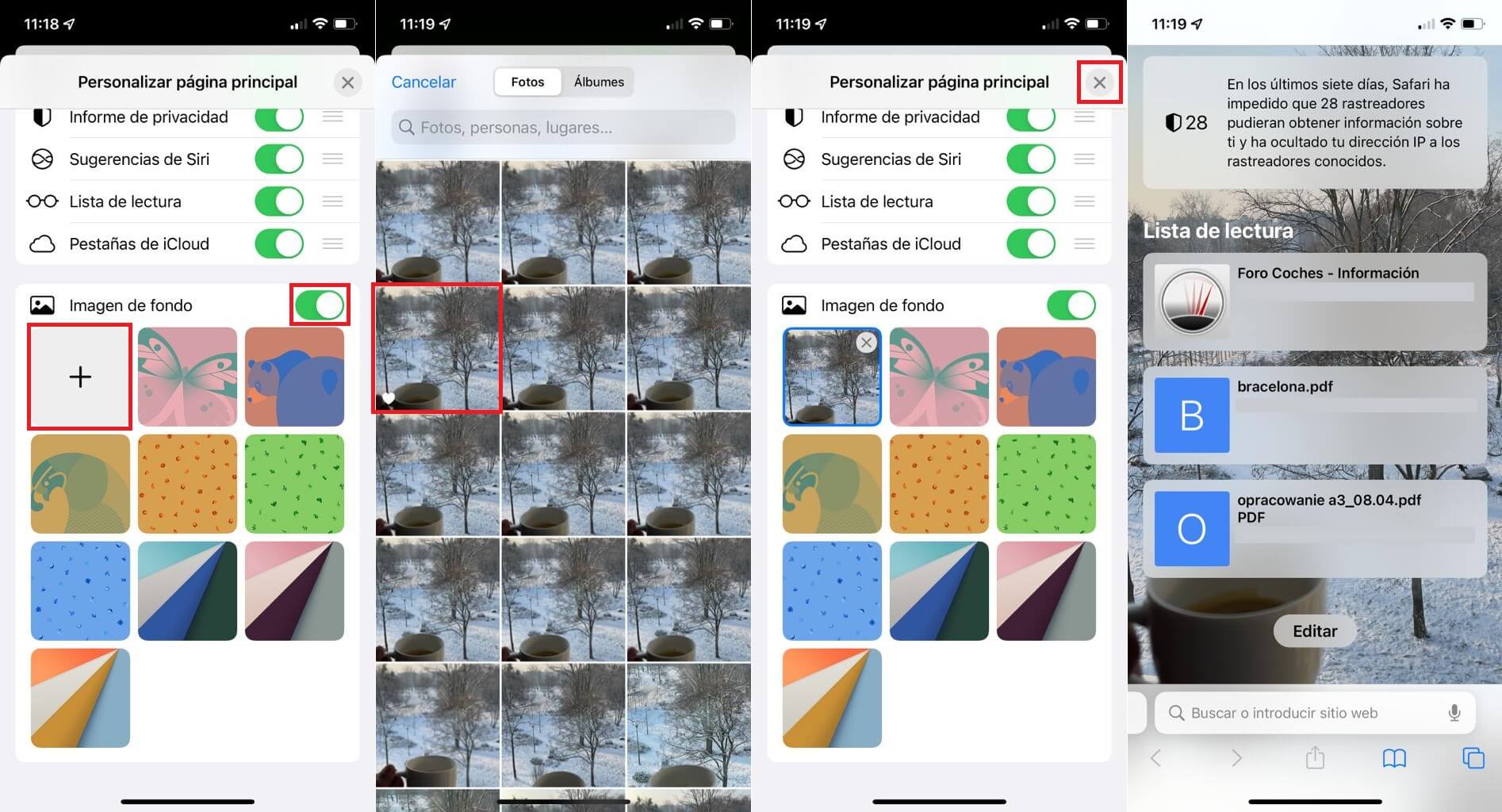
Nota Importante: Cabe destacar que esta configuración o personalización solo estará disponible en iPhone que estén actualizado como mínimo a iOS 15.
